Как продлить срок службы аккумулятора вашего смартфона

Владеть смартфоном — значит познать разочарование от того, что его батарея садится именно тогда, когда она вам больше всего нужна: приближаетесь ли вы к очередному рекорду или вам нужно позвонить маме. Современные дисплеи и телефонные технологии создают большую нагрузку на батарею внутри вашего телефона, но вы можете продлить жизнь, насколько это возможно, изменив свои мобильные привычки и воспользовавшись функциями, встроенными прямо в Android и iOS .
Найдите приложения, которые полностью разряжают аккумулятор
Время автономной работы настолько важно, что и Apple, и Google включили инструменты мониторинга в операционные системы своих телефонов, которые позволяют вам проверять, какие приложения потребляют больше всего энергии. В приложении "Настройки" в iOS нажмите "Аккумулятор"; на Android коснитесь "Аккумулятор", затем "Использование аккумулятора". Там вы увидите, какие приложения использовали больше всего мощности с момента последней полной зарядки аккумулятора.
Когда у вас есть список этих приложений, вы можете их удалить и наслаждаться последующей экономией заряда батареи, или вы можете углубиться в отдельные настройки и попытаться уменьшить их потребление батареи. Можно, например, запретить им часто проверять наличие новых обновлений. Пинг вашего местоположения также может расходовать много энергии аккумулятора, и вы можете отключить его (или, по крайней мере, ограничить его использование) в некоторых приложениях на вашем телефоне. В настройках Android перейдите в "Местоположение"; в приложении "Настройки iOS" найдите "Конфиденциальность", затем "Службы геолокации", чтобы вручную настроить эти параметры для каждого приложения отдельно.
Вы можете сделать дополнительную настройку, которая остановит работу приложений в фоновом режиме. Другими словами, они смогут подключаться к интернету только тогда, когда они действительно открыты на экране, что может сэкономить вам заряд батареи. В iOS этот параметр находится в разделе "Общие " и "Фоновое обновление приложения" в "Настройках"; на Android перейдите в "Настройки", затем "Приложения", нажмите на отдельное приложение и выберите "Мобильные данные и Wi-Fi".
Активировать встроенные функции батареи
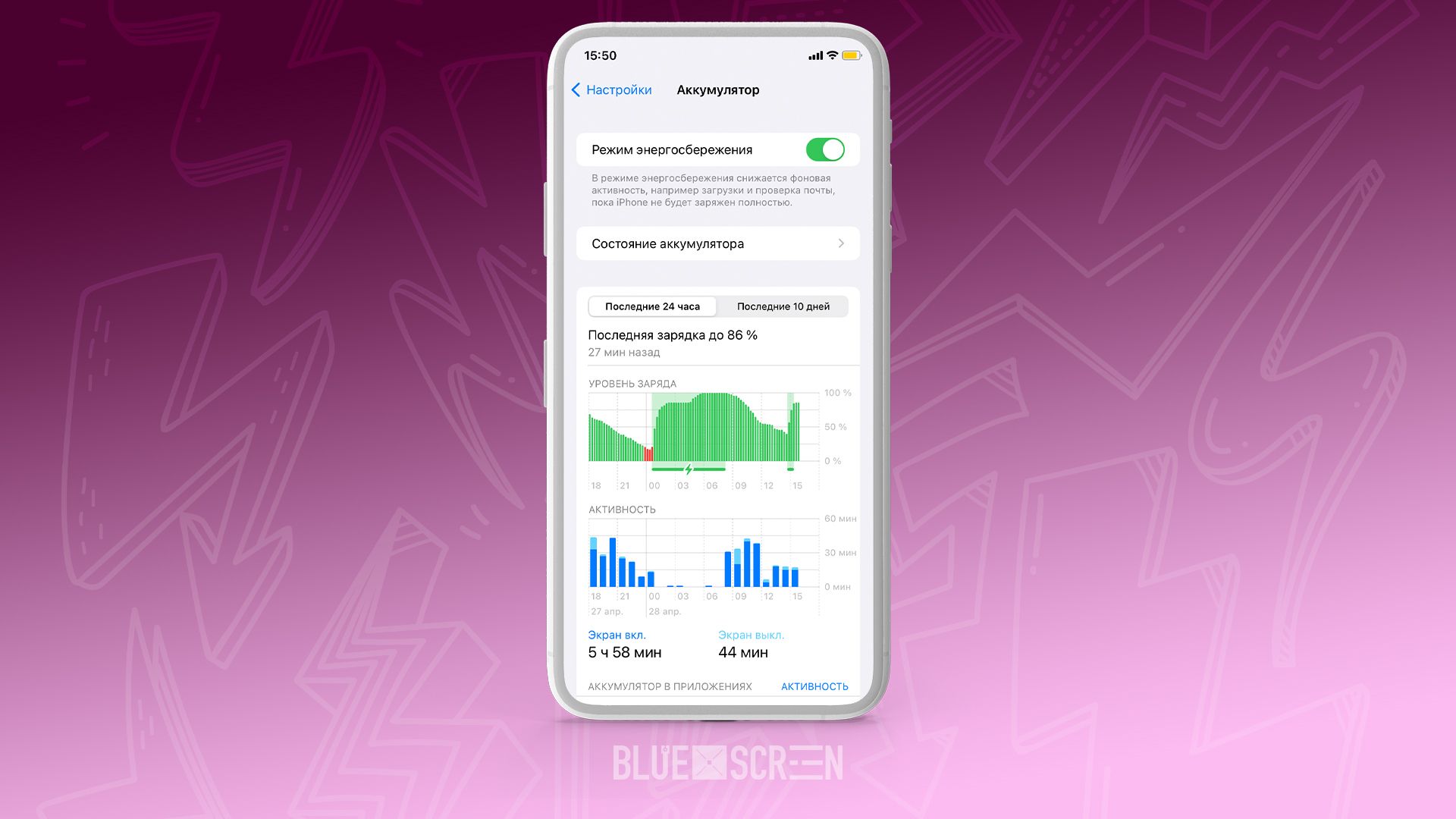
Помимо избавления от пожирателей заряда батареи на Android и iOS, вы также можете включить различные функции, предназначенные для экономии заряда батареи. Эти функции могут срабатывать, когда уровень заряда батареи вашего телефона падает до определенного уровня, или активироваться вручную.
На устройствах Apple он называется "Режим низкого энергопотребления", и вы можете найти его в разделе "Аккумулятор" в "Настройках". Можно включить его вручную или активировать, когда заряд телефона достигнет 20% (в этот момент автоматически появится всплывающее окно). По сути, это уменьшает некоторые фоновые процессы, выполняемые на вашем телефоне, такие как получение электронной почты и прослушивание элемента управления голосовой активацией.
В последних версиях Android эта функция называется "Экономия заряда батареи" — перейдите в раздел "Аккумулятор" в "Настройках", чтобы найти ее. Как и режим пониженного энергопотребления в iPhone, он отключает несколько фоновых служб, ограничивает возможности ваших приложений, когда они в данный момент не активны, и может активироваться вручную или автоматически, когда батарея достигает определенного уровня.
Эти режимы аналогичны переводу вашего ноутбука в спящий режим с низким энергопотреблением, но вы все равно сможете использовать свои устройства.
Настройте параметры вашего телефона

Экран потребляет больше всего энергии, поэтому уменьшение его яркости или переключение в темный режим может продлить срок службы батареи. Вы можете найти эти параметры в разделе "Экран" в настройках Android и "Экран и яркость" в настройках iOS.
И Android, и iOS позволяют вам настроить скорость активации блокировки экрана на вашем телефоне — уменьшите этот таймер, чтобы ваш дисплей был включен как можно меньше времени. В iOS перейдите в "Настройки" > "Экран и яркость" > "Автоблокировка". Найдите аналогичную опцию в меню "Настройки Android", нажав "Экран", затем "Тайм- аут экрана".
Ваш телефон также может иметь фоновый дисплей или функцию включения, которая показывает уведомления, когда экран вашего телефона заблокирован. Отключите эти функции и все остальное, использующее дисплей, чтобы немного увеличить время автономной работы. Например, на телефонах Google Pixel соответствующие параметры находятся в разделах "Дисплей" и "Экран блокировки".
Вы можете этого не осознавать, но воспроизведение звука также может влиять на срок службы батареи. Уменьшите громкость фильмов или плейлистов или просто подключите наушники, и батарея вашего телефона скажет вам спасибо.
Отключите телефон
Ничто так не экономит заряд батареи, как отключение телефона от сетей, от которых он зависит. Например, Facebook не может пинговать в интернете обновления каждые пять минут, если у него нет сотовой связи. Если вам действительно нужен этот дополнительный заряд, переведите телефон в режим полета и следите за тем, чтобы уровень заряда батареи оставался стабильным.
Очевидным недостатком этого является то, что вы не сможете использовать что-либо, что подключается к сети, совершать какие-либо звонки или отправлять текстовые сообщения. Но если вам действительно нужно продлить срок службы батареи, это вариант — и это означает, что ваш телефон будет меньше отвлекать вас. Проведите двумя пальцами вниз от верхней части экрана на Android или проведите вниз от правой верхней части экрана на iOS, чтобы найти эту опцию (это значок самолета).
Также стоит использовать режим полета, когда вы находитесь в районах с плохим сигналом. Это связано с тем, что телефоны, как правило, тратят много энергии, когда они изо всех сил пытаются найти сигнал. Так что, будучи уверенным что за городом нет сигнала и вам все равно не удастся ни до кого дозвониться, просто переведите свой гаджет в режим полета. Так вы сэкономите драгоценный заряд.
